Hardware- und Geräte-Problembehandlung ist ein leistungsstarkes Windows-integriertes Tool, mit dem Sie Ihre Hardware- und Geräteprobleme finden und lösen können. In diesem Artikel zeigt Ihnen die MiniTool-Software, wie Sie sie öffnen. Wenn Ihre Hardware und Ihr Gerät unter Windows 10 verloren gehen, können Sie Windows 10-Hardwarefehler verwenden, um die Befehlszeile auszuschließen, um sie zu öffnen.
In diesem Beitrag werden wir über die folgenden Themen sprechen:
- Was ist Windows-Hardware- und Geräte-Problembehandlung?
- Wie öffnen Sie Windows-Hardware und Geräte-Problembehandlung?
- Was kann man tun, wenn Hardware- und Geräte-Problembehandlung in Ihrem Windows 10-Computer fehlt?
Was ist Hardware- und Geräte-Problembehandlung unter Windows?
Hardware- und Geräte-Problembehandlung ist ein integriertes Windows-Tool. Wenn Ihre Computerhardware und Geräteprobleme auf Probleme stoßen, können Sie dieses Tool öffnen und diese dann verwenden, um sie zu reparieren. Dieses Tool löst hauptsächlich Probleme, die mit der folgenden Hardware und Geräten passieren:
- Tastatur
- Bluetooth
- Video-Wiedergabe
- Audio
- Drucker
- Internetverbindung
- Batterie
- USB-Speichergeräte
- Und mehr…
Beispielsweise, wenn Sie unbekannte USB-Geräte-Set-Adresse fehlschlagen, können Sie Hardware- und Geräte-Problembehandlung verwenden, um es zu versuchen. Es werden Ihre Hardware und Geräte gescannt, um Probleme zu finden und sie dann zu beheben.
Tipp: Sie können dieses Tool verwenden, um Probleme wie Windows 10 USB-Fehlercode 38 und Fehlercode 43 zu lösen. Wenn Sie andere Arten von Fehlercodes im Geräte-Manager sehen, können Sie auch Windows-Hardware- und Geräte-Problembehandlung verwenden, um die Probleme zu beheben.
Wie öffnen Sie Hardware und Geräte-Problembehandlung unter Windows?
Es ist ziemlich einfach, Hardware und Geräte-Problembehandlung auf Ihrem Windows-Computer zu öffnen. Die detaillierten Leitfäden sind jedoch in verschiedenen Windows-Versionen unterschiedlich.
Unter Windows 10
Sie können auf Einstellungen > Update und Sicherheit > Problembehandlung > Andere Problembehandlung übertragen.

Anschließend finden Sie Hardware oder Geräte, die durch Fehler beseitigt werden sollen, und wählen Sie dann die entdeckten Probleme aus, um zu scannen und zu lösen.
Unter Windows 8/7
- Öffnen Sie Systemsteuerung.
- Gehen Sie zu Hardware und Sound > Konfigurationsgerät.
- Sie werden die Problembehandlung der Hardware und der Geräte sehen. Anschließend können Sie auf Schaltfläche Weiter klicken, um diese Tool-Scan-Hardware und Geräte für Probleme zu erstellen.
- Wenn der Scan vorbei ist, zeigt Ihnen dieses Tool die Probleme, die es findet. Sie können dann das Problem lösen.
Was sollten Sie tun, wenn Hardware- und Geräte-Problembehandlung in Windows 10 fehlt?
Nach Windows 10 Version 1809 finden Sie, dass Hardware- und Geräte-Problembehandlung nicht vorhanden ist, nachdem Sie auf Einstellungen > Update und Sicherheit > Problembehandlung zugegriffen haben. Microsoft glaubt, dass nicht so viele Menschen dieses Tool gerne verwenden. So versteckt Sie es im System.
Es bedeutet nicht, dass dieses Tool aus Ihrem Windows-Computer gelöscht wurde. Sie können immer noch einen anderen Weg versuchen, es zu öffnen. Zum Beispiel können Sie Windows 10-Hardwarefehler verwenden, um Befehlszeilen auszuschließen, um dieses Tool zu öffnen.
Jetzt können Sie dieser Anleitung folgen, um Windows 10 Hardware und Geräte-Problembehandlung mithilfe der Befehlszeile von Windows 10 Hardware zu öffnen:
1.Klicken Sie auf die Windows-Suche auf der linken Seite der Taskleiste.
2.Geben Sie CMD ein und wählen Sie dann das erste Suchergebnis, um die Eingabeaufforderung zu öffnen.
3.Kopieren Sie die folgende Befehlszeile und fügen Sie die Eingabeaufforderung ein und drücken Sie die Eingabetaste.
msdt.exe -id DeviceDiagnostic
4.Windows 10-Hardware- und Geräte-Problembehandlung wird geöffnet. Anschließend können Sie auf Weiter klicken, um den Scan- und Problembehandlungsprozess zu starten.
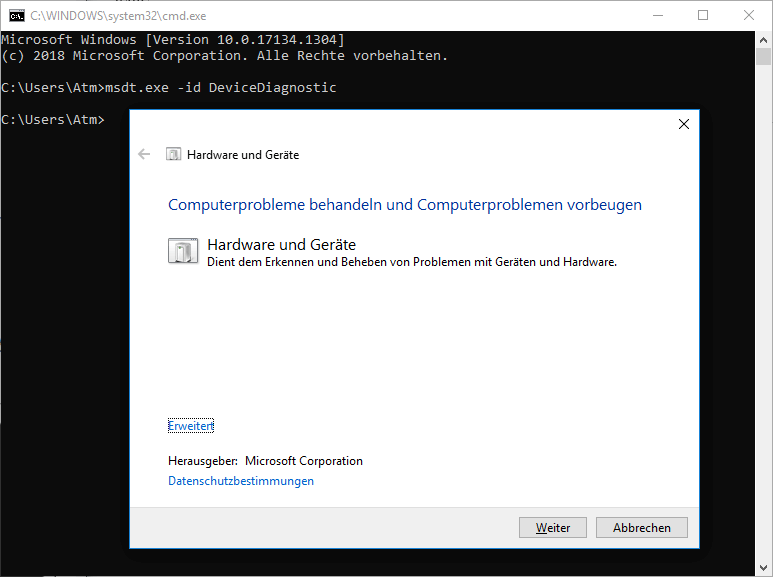
Tipp: Wie kann man Daten aus einem Speichermedium wiederherstellen?
Wenn Sie Hardware- und Geräte-Problembehandlung verwenden können, um das Problem des Datenspeichergeräts zu beheben, und Daten daraus speichern möchten, können Sie versuchen, die Datenwiederherstellungssoftware zu verwenden. MiniTool Power Data Recovery, um diese Arbeiten zu erledigen. Die Software hat eine Testversion. Sie können auf die folgende Schaltfläche klicken, um sie zu erhalten.
MiniTool Power Data Recovery TrialKlicken zum Download100%Sauber & Sicher
Fazit
Nachdem Sie diesen Beitrag gelesen haben, sollten Sie viele Informationen über Windows Hardware und Geräte-Problembehandlung kennen. Wenn die Windows Hardware und Geräte-Problembehandlung fehlt, können Sie dennoch die Befehlszeile der Windows 10 Hardware-Problembehandlung verwenden, um sie zu öffnen.
Wenn Sie verwandte Probleme haben, können Sie uns in den Kommentaren mitteilen.